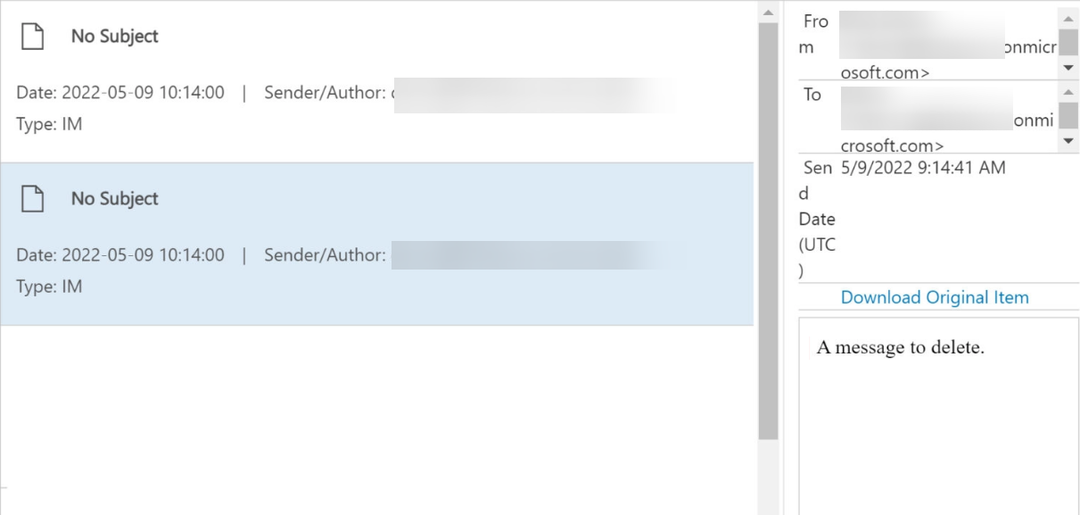आप टीम पृष्ठभूमि के रूप में 1920x1080 पिक्सेल की किसी भी छवि का उपयोग कर सकते हैं
- Microsoft Teams हेलोवीन पृष्ठभूमि JPEG, BMP, PNG और JPG प्रारूपों में 1920x1080 पिक्सेल की कोई भी छवि हो सकती है।
- हमने टीमों के लिए सर्वश्रेष्ठ हेलोवीन पृष्ठभूमि एकत्र की है, लेकिन हमने उन्हें कैसे अपलोड करें या अपना खुद का कैसे बनाएं, इस पर एक गाइड भी शामिल किया है।
- इस वर्ष की सर्वोत्तम Microsoft Teams हैलोवीन पृष्ठभूमियाँ कौन सी हैं, यह जानने के लिए नीचे पढ़ें!

शरद ऋतु का उत्सव नजदीक है इसलिए आप अपनी बैठकों में सभी को आश्चर्यचकित करने के लिए माइक्रोसॉफ्ट टीम हैलोवीन पृष्ठभूमि की तलाश में हैं।
इस लेख में, हमने सर्वोत्तम Microsoft Teams हेलोवीन पृष्ठभूमि एकत्र की और समझाया कि उनका उपयोग कैसे करें और उन्हें अपने ऐप में कैसे लागू करें।
शुरू से ही, आपको पता होना चाहिए कि आपको डेस्कटॉप ऐप के लिए JPEG, BMP, PNG और JPG फॉर्मेट में 1920×1080 पिक्सल छवि (16:9 पहलू अनुपात) की आवश्यकता है।
मैं Microsoft Teams पर अधिक पृष्ठभूमि कैसे प्राप्त कर सकता हूँ?
टीमों के भीतर आपको मिलने वाली आभासी पृष्ठभूमि के अलावा, माइक्रोसॉफ्ट के पास एक समर्पित पृष्ठभूमि भी है
टीम पृष्ठभूमि वेबसाइट जहां आप नए डाउनलोड कर सकते हैं. हालाँकि, जिस समय यह लेख प्रकाशित हुआ था, हमें चयन में कोई हैलोवीन-थीम वाली पृष्ठभूमि नहीं मिली।लेकिन, जैसा कि हमने ऊपर प्रकाश डाला है, आप 16:9 पहलू अनुपात का सम्मान करते हुए, 1920×1080 पिक्सल या उससे अधिक के रिज़ॉल्यूशन वाली किसी भी छवि का उपयोग कर सकते हैं। नीचे, हमने कई पूर्वनिर्मित टीम हैलोवीन पृष्ठभूमि की अनुशंसा की है, लेकिन कुछ टूल भी हैं जिनका उपयोग आप उपलब्ध टेम्पलेट्स से उन्हें अनुकूलित करने के लिए कर सकते हैं।
बेशक, आप हमारे चयन को भी ब्राउज़ कर सकते हैं सर्वोत्तम Microsoft टीम पृष्ठभूमि भी।
पृष्ठभूमि के प्रकार उपलब्ध हैं
1. पूर्वनिर्मित पृष्ठभूमि
चुनने के लिए हॉलोइंग टीम्स की ढेर सारी पृष्ठभूमियाँ ऑनलाइन उपलब्ध हैं। हमने आपके लिए एक चयन किया है और लिंक प्रदान किए हैं ताकि आप टीमों में अपलोड करने के लिए उपयुक्त 1920×1080 पिक्स संस्करण डाउनलोड कर सकें।
1. हेलोवीन कद्दू

⇒ 1920×1080 पिक्सल संस्करण प्राप्त करें
2. कद्दू वाली लड़की

⇒ 1920×1080 पिक्सल संस्करण प्राप्त करें
3. कद्दू की तरकीब या दावत

⇒ 1920×1080 पिक्सल संस्करण प्राप्त करें
4. जैक ओ लालटेन
हम कैसे परीक्षण, समीक्षा और मूल्यांकन करते हैं?
हम पिछले 6 महीनों से एक नई समीक्षा प्रणाली बनाने पर काम कर रहे हैं कि हम सामग्री कैसे तैयार करते हैं। इसका उपयोग करते हुए, हमने अपने द्वारा बनाए गए गाइडों पर वास्तविक व्यावहारिक विशेषज्ञता प्रदान करने के लिए अपने अधिकांश लेखों को फिर से तैयार किया है।
अधिक जानकारी के लिए आप पढ़ सकते हैं हम WindowsReport पर कैसे परीक्षण, समीक्षा और मूल्यांकन करते हैं.

⇒ 1920×1080 पिक्सल संस्करण प्राप्त करें
5. भूत बांगला

⇒ 1920×1080 पिक्सल संस्करण प्राप्त करें
6. नासमझ कद्दू

⇒ 1920×1080 पिक्सल संस्करण प्राप्त करें
7. कद्दू ट्रक

⇒ 1920×1080 पिक्सल संस्करण प्राप्त करें
8. डायन चिन्ह

⇒ 1920×1080 पिक्सल संस्करण प्राप्त करें
9. हैलोवीन कुत्ते

⇒ 1920×1080 पिक्सल संस्करण प्राप्त करें
10. हेलोवीन बिल्ली

⇒ 1920×1080 पिक्सल संस्करण प्राप्त करें
2. अनुकूलन योग्य हेलोवीन पृष्ठभूमि
यदि उपरोक्त छवियों में से कोई भी या जो आपको ऑनलाइन मिली है वह आपकी आवश्यकताओं या पसंद के अनुरूप नहीं है, तो आप अपनी स्वयं की पृष्ठभूमि बनाने या किसी मौजूदा पृष्ठभूमि को अनुकूलित करने का विकल्प चुन सकते हैं।
2.1 एडोब एक्सप्रेस का उपयोग करके टीम पृष्ठभूमि को अनुकूलित करें

एडोब एक्सप्रेस में बहुत सारे हेलोवीन टेम्पलेट हैं जिन्हें आप अपनी आवश्यकताओं के अनुसार अनुकूलित कर सकते हैं। आप संदेश बदल सकते हैं, चित्र जोड़ या हटा सकते हैं, फ़ॉन्ट बदल सकते हैं और भी बहुत कुछ कर सकते हैं।
बेशक, काम पूरा होने के बाद, आप छवि डाउनलोड कर सकते हैं और इसे Microsoft Teams पर पृष्ठभूमि के रूप में अपलोड कर सकते हैं।
⇒ एडोब एक्सप्रेस टेम्पलेट प्राप्त करें
2.2 कैनवा का उपयोग करके टीमों की पृष्ठभूमि को अनुकूलित करें

हमें कैनवा पर कई अनुकूलन योग्य टीम पृष्ठभूमि भी मिलीं। उनमें से कुछ मुफ़्त हैं और कुछ की कीमत कुछ रुपये है, लेकिन वे सभी पूरी तरह से अनुकूलन योग्य हैं।
आप चित्र, आकार, ग्राफ़िक्स तत्व और टेक्स्ट जोड़ या हटा सकते हैं, फ़ॉन्ट बदल सकते हैं और कई अन्य बदलाव भी कर सकते हैं। उदाहरण के लिए, जब आप अपने लोगो पर हों तो आप उसे थप्पड़ मार सकते हैं।
जब आपका काम पूरा हो जाए, तो आप पृष्ठभूमि को अपने पीसी पर डाउनलोड कर सकते हैं और तुरंत टीमों पर अपलोड कर सकते हैं।
⇒ कैनवा टेम्प्लेट प्राप्त करें
2.3 PosterMyWall का उपयोग करके टीम पृष्ठभूमि को अनुकूलित करें

PosterMyWall एक और मुफ़्त संपादक है जिसका उपयोग आप टीम पृष्ठभूमि सहित किसी भी छवि को बनाने और अनुकूलित करने के लिए कर सकते हैं।
यह टूल आपको छोटी चलती छवियां बनाने की भी अनुमति देता है लेकिन दुर्भाग्य से, आप उन्हें टीमों में लोड नहीं कर सकते। आपको बस एक सादी छवि सहेजने की आवश्यकता है, लेकिन एडोब एक्सप्रेस और कैनवा की तरह ही कई अनुकूलन विकल्प उपलब्ध हैं।
हेलोवीन की बहुत सारी छवियां हैं जिन्हें संशोधित किया जा सकता है और उनमें से कुछ निःशुल्क हैं, इसलिए इसे आज़माएं।
⇒ PosterMyWall टेम्प्लेट प्राप्त करें
अनिवार्य रूप से, कोई भी फोटो या छवि संपादन उपकरण आपको हैलोवीन टीम पृष्ठभूमि बनाने में मदद कर सकता है, लेकिन जिन्हें आप ऑनलाइन पा सकते हैं उनमें आमतौर पर शुरू करने के लिए बहुत सारी मौसमी पृष्ठभूमि होती हैं।
- Teams उपयोगकर्ता Teams चैट में संदेश अग्रेषित कर सकेंगे
- Microsoft 365 में दस्तावेज़ कैसे हटाएँ
- Microsoft Teams में व्हाइटबोर्ड का उपयोग कैसे करें
Microsoft Teams पर हेलोवीन पृष्ठभूमि कैसे सेट करें
1. मीटिंग से पहले एक पृष्ठभूमि जोड़ें
- टीमें खोलें और अपने खाते में लॉग इन करें।
- कैमरा आइकन पर क्लिक करें और चुनें मिलना शुरू करें.

- कैमरा चालू करें और क्लिक करें पृष्ठभूमि फ़िल्टर.

- यहां से आप बैकग्राउंड बदल सकते हैं लेकिन नया जोड़ने के लिए पर क्लिक करें नया जोड़ो.

- अपनी हार्ड ड्राइव पर छवि का पता लगाएं, और इसे चुनने के बाद, पृष्ठभूमि तुरंत बदल जाती है।
हमारे पास एक लेख भी है Microsoft Teams में पृष्ठभूमि प्रभावों का उपयोग कैसे करें जो अधिक जानकारी प्रदान करेगा।
इसके अलावा, यहां एक संपूर्ण मार्गदर्शिका दी गई है कि कैसे करें मीटिंग से पहले टीम पृष्ठभूमि बदलें.
2. मीटिंग के दौरान पृष्ठभूमि जोड़ें.
- जब आप मीटिंग में हों, तो पर क्लिक करें अधिक बटन दबाएं और चुनें पृष्ठभूमि प्रभाव.

- अब, पर क्लिक करें नया जोड़ो, बिल्कुल पिछले समाधान की तरह, और अपने डिवाइस से उपयोग करने के लिए पृष्ठभूमि छवि का स्थान इंगित करें।
- फर्क सिर्फ इतना है कि मीटिंग के दौरान आप क्लिक कर सकते हैं पूर्व दर्शन हिट करने से पहले यह देखने के लिए बटन दबाएं कि यह कैसा दिखता है आवेदन करना नीचे दिए गए बटन।
यदि आप रुचि रखते हैं, तो यहां है एंड्रॉइड पर टीम पृष्ठभूमि कैसे बदलें स्मार्टफोन।
3. टीम पृष्ठभूमि को थोक में जोड़ें
- दबाओ जीतना + इ खोलने के लिए कुंजियाँ फाइल ढूँढने वाला.
- खोज टैब में निम्न पंक्ति टाइप या पेस्ट करें और दबाएँ प्रवेश करना को पाने के लिए पृष्ठभूमि टीमों में फ़ोल्डर:
%APPDATA%\Microsoft\Teams\Backgrounds
- अब, पहुंचें उपभोक्ता अपलोड फ़ोल्डर बनाएं और उन छवियों को पेस्ट करें जिन्हें आप पृष्ठभूमि के रूप में उपयोग करना चाहते हैं।
यदि आपने अधिक पृष्ठभूमि एकत्र की है और आप उन सभी को एक ही क्रिया में अपलोड करना चाहते हैं तो यह विकल्प बहुत अधिक सुविधाजनक है। अब जब आप बैकग्राउंड इफेक्ट्स खोलेंगे तो आपको वहां सभी तस्वीरें दिखाई देंगी।
Microsoft Teams हेलोवीन पृष्ठभूमि खोजने के लिए सर्वोत्तम स्थान
यदि आप ऐसी छवियों की तलाश में हैं जिनका उपयोग आप व्यक्तिगत उपयोग के लिए कर सकते हैं, तो Google ही इसकी सीमा है। बस हेलोवीन टीम पृष्ठभूमि देखें और आपको डाउनलोड करने के लिए ढेर सारी छवियां मिलेंगी। और यदि रिज़ॉल्यूशन भिन्न है, तो आप इसे 1920×1080 पिक्सेल पर आकार बदलने के लिए अंतर्निहित छवि संपादक जैसे फ़ोटो, या किसी तृतीय-पक्ष टूल का उपयोग कर सकते हैं।
यदि आप व्यावसायिक उद्देश्यों के लिए या कॉर्पोरेट मीटिंगों में छवि का उपयोग करना चाहते हैं, तो आपको मुफ्त कॉपीराइट छवि डेटाबेस की तलाश करनी होगी। पिक्साबे और अनस्प्लैश सबसे लोकप्रिय हैं लेकिन ऑनलाइन उनमें से बहुत सारे हैं। बेशक, आप शटरस्टॉक जैसे डेटाबेस से उपयोग करने के अधिकारों के साथ एक फोटो खरीदने और डिजिटल अधिकारों के साथ किसी भी समस्या को खत्म करने का विकल्प भी चुन सकते हैं।
Microsoft Teams के साथ अपनी हैलोवीन-थीम वाली मीटिंग का अधिकतम लाभ उठाने के लिए युक्तियाँ
- पृष्ठभूमि के लिए रंगीन और आकर्षक चित्र देखें।
- सुनिश्चित करें कि कैमरे में आपकी छवि छवि के महत्वपूर्ण तत्वों को अस्पष्ट नहीं करती है।
- परिस्थितियों के अनुसार सही टीम पृष्ठभूमि चुनें। आमतौर पर, मज़ेदार या मूर्खतापूर्ण छवियां बहुत बेहतर काम करेंगी।
- छवि का आकार 1920×1080 पिक्सेल करना सुनिश्चित करें। अन्यथा, आपको समस्या हो सकती है. हो सकता है कि छवि दिखाई न दे और एक छोटी छवि पिक्सेलित दिखाई देगी।
यह जानना महत्वपूर्ण है कि टीम पृष्ठभूमि का उपयोग ज़ूम पृष्ठभूमि के रूप में भी किया जा सकता है।
इतना ही! हमें उम्मीद है कि अब आपके पास हेलोवीन टीम पृष्ठभूमि का सबसे अच्छा चयन है, और आप जानते हैं कि उन्हें ऐप में कैसे लागू किया जाए।
अंततः, आप पृष्ठभूमि बदलने के बारे में भूल सकते हैं इसके बजाय इसे धुंधला कर दें इस गाइड का उपयोग करके.
किसी भी अन्य प्रश्न या सुझाव के लिए, हमें उनके बारे में बताने के लिए नीचे टिप्पणी अनुभाग का उपयोग करें।